《CorelDraw卡通财神爷绘制教程》是一篇关于CorelDraw的学习教程,通过简单几步就能实现教程中的效果图效果,当然只学习这一点,并不能完全掌握CorelDraw技巧;你可以通过此加强绘制等多维度案例或实操来进行更多的学习;此教程是由zilin在2021-06-07发布的,目前为止更获得了 0 个赞;如果你觉得这个能帮助到你,能提升你CorelDraw技巧;请给他一个赞吧。
CorelDraw怎么画财神爷?其实使用cdr这个工具就能够绘制Q版的卡通财神,方法十分简单,这里就教给大家绘画的方法,详细步骤如下所示。
1、先在A4大小的纸张中拉出所需辅助线,定好最高点和最低点,以及比例关系,因为是Q版人物,所以不必要完全遵循人像比例。
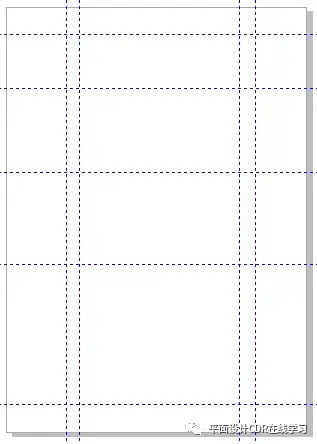
2、画出大致轮廓。下图所示,首先,我用颜色标注出来的轮廓都是能够通过基本图形得到的。
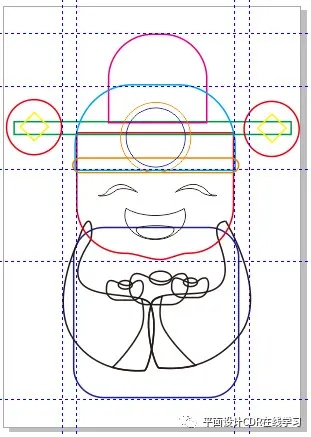
3、然后就是修剪和调整,以脸部为例:矩形>圆角矩形>修剪/移除前面对象(此时的图形已经转为曲线)F10形状工具添加节点,节点转曲。
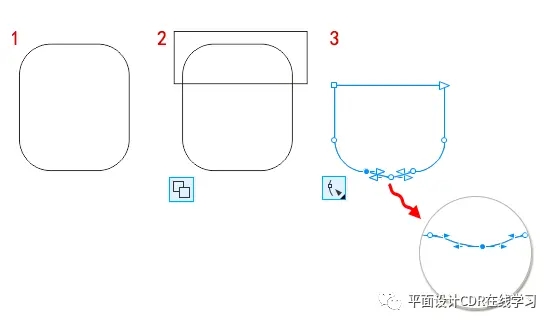
黑色线条部分就要用到手绘基础了,可以用贝塞尔工具来画,袖子部分只需要定四个点即可绘制完成。出现转折地方需要双击节点将其手柄切断。最后一笔连接开始的第一一个节点形成闭合路径(若一次性画出的效果不满意,可以使用形状工具来调整)。

然后原位复制粘贴一个袖筒,做袖口处理,这步我是通过画出一个形状选择两对象做移除前面对象的操作,或者您也可以用图框精确剪裁来实现,方法可不止一种哈。
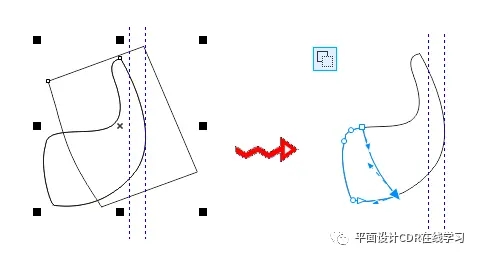
做出一侧,另一侧直接水平镜像即可,袖口的两边不一定非得是完全一样的,所以适当调整位置和线条是有必要的。

袖口的装饰,可以画圈圈,先使用椭圆工具按住Ctrl键绘制正圆(大),按住Shift键拖动四周图柄像中心等比缩小再制一个,然后Ctrl+D一直再制,关于同心圆的绘制可参考。
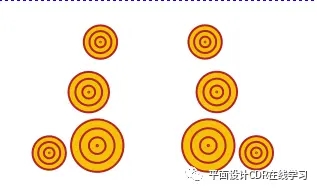
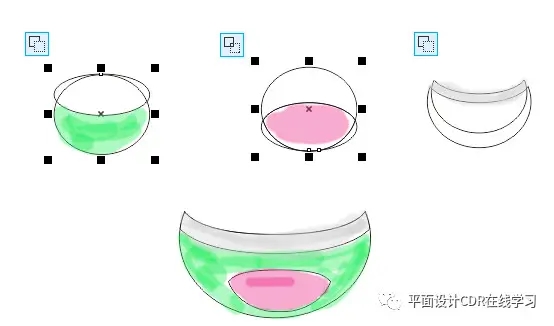
“财”字的制作,找一个稍微粗一点的字体,输入文字并转曲,修剪掉不需要的部分,添加你想要的图形,Ctrl+G组合。

3、所有轮廓完成之后,填充颜色,颜色的选择尽可能是暖色系,要烘托气氛嘛。

4、调整顺序,刻画细节,线条该加粗的加粗,整体的造型最好能够圆润一点。

5、将袖口花纹精确剪切进图文框内部,整个操作步骤就完成了。

以上就是CorelDraw卡通财神爷绘制教程,希望对你有用,想要了解更多关于CorelDraw软件的使用教程和方法,欢迎继续关注北极熊素材库。
赠人玫瑰,手有余香
< 上一篇 CorelDraw卷页效果制作教程和操作实例
> 下一篇 CorelDraw绘制七星瓢虫教程和详细步骤
2022-06-29 09:46
2022-06-16 09:55
59浏览 01-17
150浏览 01-17
287浏览 01-14
65浏览 01-12
121浏览 01-12

首席设计师

高级视觉设计师

高级插画设计师






输入的验证码不正确
评论区
暂无评论